WindowsPCでマルウェアやウイルスを削除する方法
公開: 2018-04-05過去4〜5年間、マルウェアやウイルスによって多くの混乱が生じてきました。 当初、ホームユーザーのみを標的としたマルウェアは、Yahoo、Uber、Equifaxなどの大企業を攻撃することで、徐々に標的領域を拡大していました。 これらの企業は、攻撃者からデータを取り戻すために多額の費用を支払わなければなりませんでした。
マルウェアによって引き起こされたいくつかの深刻な損害をきっかけに、多くの新しいマルウェア対策およびウイルス対策会社も、WindowsPC上のマルウェアおよびウイルスを削除することを約束して進化しました。 しかし、この約束を果たす人はほとんどいません。 したがって、PCにウイルス対策およびマルウェア対策ユーティリティをインストールするだけでは不十分であり、PCからこれらの感染を効果的に除去する方法を知っておく必要があります。
マルウェアやウイルスはどのようにシステムに侵入しますか?
まあ、マルウェアやウイルスの既知または修正されたソースはありません。 これは、マルウェアがシステムに侵入する理由はいくつかあり、それもあらゆる媒体を介して侵入することを意味します。
- 未知または信頼できないWebサイトからプログラムをダウンロードすると、マルウェアがダウンロードされる可能性があります。
- トレントまたは未知のサイトを介してインターネット経由で映画や曲をダウンロードすると、PCにマルウェアの扉が開かれることがよくあります。
- 感染したペンドライブまたは外付けハードドライブからデータを取得することは、マルウェアがシステムに侵入する可能性のあるもう1つの媒体です。
- 侵害されたWebサイトでのサーフィンは、マルウェアがシステムに侵入する根本的な原因です。
そのため、PCの応答が遅い場合、またはブラウザがインストールしたことのない不明な拡張機能でいっぱいになっている場合、ブラウザのホームページに変更がある場合、またはファイルやフォルダを開く際にエラーが発生した場合、WindowsPCはウイルスまたはマルウェアに感染しています。 。
PCがマルウェアに感染していることが確認されたら、次の動きはそのマルウェアまたはウイルスをシステムから削除する方法です。
PCをセーフモードで起動します
PCをセーフモードで起動すると、基本ファイルと基本ファイルおよびそれらの設定のみが読み込まれます。 ネットワークを使用して、またはネットワークを使用せずに、つまりインターネットを使用して、またはインターネットを使用せずに、Windowsをセーフモードでロードできます。 しかし、最初は通常のセーフモードを使用しますが、PCがインターネットに接続されている場合、マルウェアはそれ自体を更新し始め、システムにより強力に拡散します。 また、マルウェアは、アクティブなインターネット接続を使用して、システムからリモートサーバーに機密ファイルとデータを転送する可能性があります。
これで、セーフモードで起動する手順は、システムにインストールされているWindowsのバージョンによって異なります。
Windows 10オペレーティングシステムがシステムにインストールされている場合は、ここをクリックして、セーフモードに移行するための詳細な手順を確認してください。
Windows 8でセーフモードに入る手順を取得するには、ここをクリックしてください。
まだWindows7を使用しているユーザーの場合は、ここをクリックして手順を取得できます。
セーフモードに入ると、システムのパフォーマンスに劇的な変化が見られます。 これは、基本的なWindowsファイルのみがセーフモードで読み込まれ、システムで開始され、バックグラウンドで実行され続けるすべてのプロセスが無効になるためです。
また読む: Windows用の10の最高のマルウェア対策ソフトウェア
PCから一時ファイルを削除します
一時ファイルは、マルウェアが隠れることができる場所になる可能性があります。 したがって、セーフモードで一時ファイルをクリーンアップすると、マルウェアも削除される可能性があります。
システムから一時ファイルを削除するもう1つの利点は、以前は一時ファイルで不必要に占有されていたハードディスク上のスペースを解放できることです。
一時ファイルを削除するには、Windowsサーチで%temp%と入力し、Enterキーを押します。 ここで、Ctrl + Aを押して、すべての一時ファイルとフォルダーを選択します。 選択したら、Shift + Deleteを押して、これらのファイルを完全に削除します。 Windowsの組み込みツールであるディスククリーンアップを使用して、システムから一時ファイルやその他の不要なファイルをクリーンアップすることを検討できます。
Windowsの検索バーに「ディスククリーンアップ」と入力し、Enterキーを押します。

これで、システムドライブを含め、クリーニングするドライブを選択して、[OK]をクリックできます。
ブラウザをリセットする
インストールしたことのないすべての種類のツールバーがブラウザに溢れている場合、ブラウザのホームページが変更され続ける場合、またはブラウザに目的のホームページを設定できない場合は、ブラウザが乗っ取られていることを意味します。ブラウザハイジャッカーによる。 また、感染したサイトを閲覧したときに、マルウェアがブラウザにバグのある拡張機能またはアドオンをインストールした可能性があります。 したがって、これらすべての問題を解決するには、ブラウザのリセットが利用可能な最良のオプションの1つです。 ブラウザをリセットすると、すべてのブラウザ設定がデフォルトに変更されます。 ブラウザにインストールされている可能性のある感染した拡張機能をすべて削除します。

Chromeブラウザをリセットします。
- Chromeを起動し、右上隅にある[メニュー]ボタンをクリックして、[設定]オプションをクリックします。
- [設定]ページで一番下までスクロールし、[進む]をクリックします。
- 次に、もう一度一番下までスクロールして、[リセット]オプションをクリックします。
- 表示されるプロンプトで、[リセット]ボタンをクリックします。

これにより、ブラウザのすべての拡張機能が無効になり、Cookieが削除されるため、Chromeブラウザの設定がデフォルトにリセットされます。
Firefoxブラウザをリセットします。
- Firefoxを起動します。
- ここで、アドレスバーに「サポートについて」と入力します。
- これにより、トラブルシューティングに役立つすべての情報を含むページが開きます。 ページの右上にある[Firefoxの更新]ボタンをクリックします。
- 表示されるプロンプトで、[Firefoxの更新]をクリックして確認します。

これにより、ブラウザがデフォルト設定にリセットされ、すべてのアドオンが削除されます。
エッジブラウザのリセット:
- Edgeブラウザーを起動し、画面の右上隅にある3つのドットをクリックします。
- 次に、ドロップダウンメニューから[設定]をクリックします。
- [閲覧履歴データのクリア]オプションの下にある[クリアするものを選択]をクリックします。
- すべてのデータタイプにチェックマークを付け、[クリア]ボタンをクリックします。
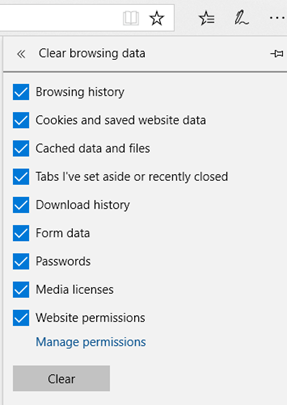
これにより、すべてのブラウザデータがクリアされ、デフォルトに復元されます。
ただし、ブラウザの感染は、ブラウザを元の状態にリセットすることでほとんど解決されます。
ただし、問題が解決しない場合は、公式Webサイトからブラウザの新しいコピーをアンインストールして再インストールする必要があります。
マルウェアのスキャンと削除
セーフモードになっているため、マルウェアの効果が低下します。したがって、このモードではマルウェアの検出とクリーニングの可能性が高くなります。
次に、現在のウイルス対策またはマルウェア対策ツールを使用して、システムの完全なスキャンを実行します。 スキャンが完了するまでにかかる時間は、システム構成とともにハードドライブのサイズに完全に依存します。
したがって、しばらくお待ちください。スキャンを終了してください。 スキャンが終了したら、ウイルス対策/マルウェア対策プログラムによって検出されたすべての感染を駆除します。
これにより、システムに存在していたマルウェアやウイルスが駆除される可能性があります。
ただし、これが失敗した場合は、マルウェアがウイルス対策/マルウェア対策の定義を通常モードで更新できないため、セーフモードとネットワークを使用してウイルス定義を更新する必要があります。
ネットワークを使用してセーフモードでシステムを再起動し、定義を最新のものに更新してみてください。 ここで、システムの完全なスキャンを再度実行し、検出されたすべての脅威と感染をクリーンアップします。
これにより、マルウェア/ウイルスがシステムから確実に削除されます。
現在のウイルス対策プログラムまたはマルウェア対策プログラムがマルウェアの駆除に失敗した場合は、ユーザーのレビューと評価に基づいて別のプログラムを選択してください。 これには追加の費用がかかる場合がありますが、それでもシステムをウイルスから解放するのに役立ちます。
必読: Windows用の5つの最高のランサムウェア保護ツール
PCをデフォルト設定にリセットする
上記のすべての手順に従うと、PCはウイルスやマルウェアから解放されますが、運が悪く、感染がPCに残っている場合は、PCを工場出荷時の設定にリセットするという選択肢しかありません。
ただし、これを選択する前に、何年にもわたって蓄積されたデータを失いたくないので、すべての重要なデータをバックアップしてください。
外付けハードドライブを使用してすべての重要なデータを手動でバックアップできますが、すべてのバックアッププロセスを自動化するオンラインバックアップストレージプログラムを使用することをお勧めします。
ヒント:クラウドからデータをアップロードおよびダウンロードするときは、更新されたウイルス対策プログラムまたはマルウェア対策プログラムを使用することをお勧めします。
PCをマルウェアやウイルスに感染させたくはありませんが、最近開発されたウイルスは非常に致命的であるため、ウイルス対策/マルウェア対策プログラムのセキュリティシールドに侵入することさえあります。 したがって、マルウェアやウイルスからPCを防ぐ方法だけでなく、それらを削除する方法も学ぶことが非常に必要です。
何か提案がある場合、またはフィードバックを提供したい場合は、下のコメントボックスにコメントを残してください。
